مؤلف:
Bobbie Johnson
تاريخ الخلق:
3 أبريل 2021
تاريخ التحديث:
1 تموز 2024

المحتوى
ستخبرك هذه المقالة بكيفية تثبيت توزيعة Linux على نظام Mac OS دون الحاجة إلى تهيئة قرص أو قسم.
خطوات
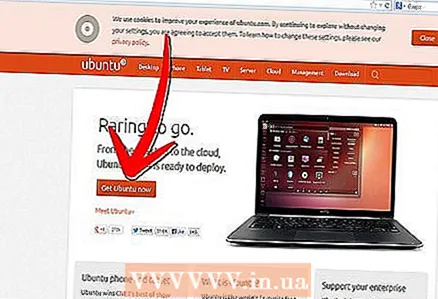 1 قم بتنزيل أحدث إصدار من توزيعة Linux التي تريدها.
1 قم بتنزيل أحدث إصدار من توزيعة Linux التي تريدها.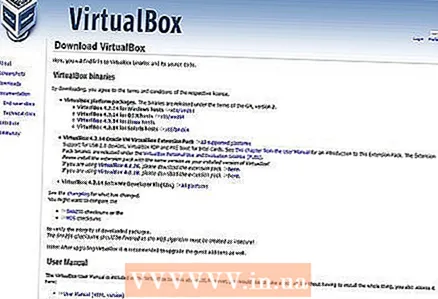 2 تحميل فيرتثلبوإكس لنظام التشغيل Mac OS X.
2 تحميل فيرتثلبوإكس لنظام التشغيل Mac OS X.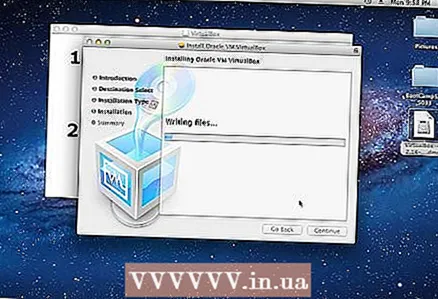 3 قم بتثبيت برنامج VirtualBox.
3 قم بتثبيت برنامج VirtualBox.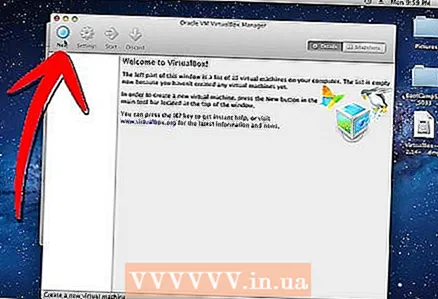 4 قم بتشغيل VirtualBox وأنشئ جهازًا افتراضيًا جديدًا بالنقر فوق New في الزاوية اليسرى العليا من نافذة VirtualBox.
4 قم بتشغيل VirtualBox وأنشئ جهازًا افتراضيًا جديدًا بالنقر فوق New في الزاوية اليسرى العليا من نافذة VirtualBox.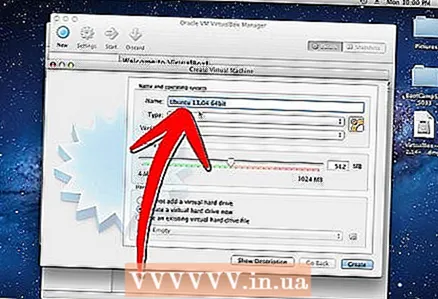 5 قم بإعطاء اسم للجهاز الظاهري وانقر فوق التالي.
5 قم بإعطاء اسم للجهاز الظاهري وانقر فوق التالي.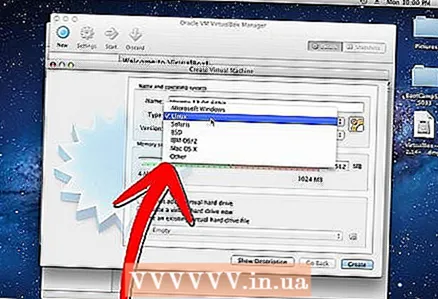 6 حدد "Linux" كنظام تشغيل وحدد مجموعة توزيع هذا النظام.
6 حدد "Linux" كنظام تشغيل وحدد مجموعة توزيع هذا النظام.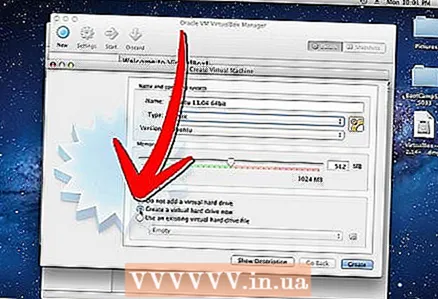 7 حدد "محرك الأقراص الثابتة القابل للتمهيد (الأساسي الرئيسي)" و "إنشاء محرك أقراص ثابت جديد". انقر فوق {التالي.
7 حدد "محرك الأقراص الثابتة القابل للتمهيد (الأساسي الرئيسي)" و "إنشاء محرك أقراص ثابت جديد". انقر فوق {التالي. 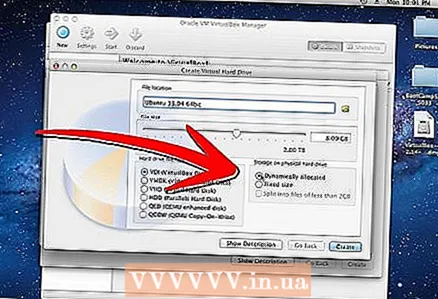 8 حدد "قرص افتراضي ديناميكي".
8 حدد "قرص افتراضي ديناميكي".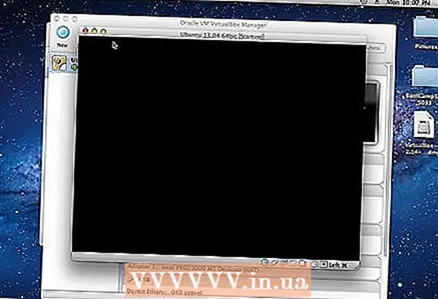 9 بعد الانتهاء من عملية إنشاء جهاز افتراضي ، ابدأ تشغيله ؛ سيتم فتح معالج تثبيت النظام.
9 بعد الانتهاء من عملية إنشاء جهاز افتراضي ، ابدأ تشغيله ؛ سيتم فتح معالج تثبيت النظام. 10 لتحديد صورة القرص التي تم تنزيلها مع توزيع Linux ، انقر فوق "CD-DVD ROM" - "صورة" (في أسفل النافذة). للعثور على صورة (ملف ISO) لقرص Linux ، انقر فوق المجلد ذي السهم الأخضر.
10 لتحديد صورة القرص التي تم تنزيلها مع توزيع Linux ، انقر فوق "CD-DVD ROM" - "صورة" (في أسفل النافذة). للعثور على صورة (ملف ISO) لقرص Linux ، انقر فوق المجلد ذي السهم الأخضر. - بمجرد اكتمال هذه العملية ، سيبدأ الجهاز الظاهري ويمكنك المتابعة لتثبيت Linux عليه.
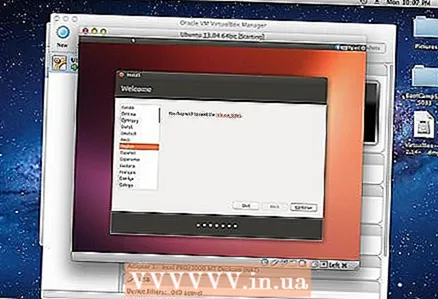
- بمجرد اكتمال هذه العملية ، سيبدأ الجهاز الظاهري ويمكنك المتابعة لتثبيت Linux عليه.
نصائح
- يمكن العثور على مزيد من المعلومات حول تثبيت برنامج VirtualBox هنا.
- عندما تنتهي من استخدام Linux ، لن تحتاج إلى إيقاف تشغيل النظام - فقط اضغط على زر الإيقاف المؤقت.
- امنح الجهاز الظاهري اسمًا مناسبًا ، على سبيل المثال ، إذا كنت ستستخدم Ubuntu 8.04 ، فقم بتسميته "Ubuntu 8.04".
- ابحث عن ملف ISO الذي تم تنزيله في مجلد التنزيل.
تحذيرات
- إذا لم يكن محرك الأقراص الثابتة لديك يحتوي على مساحة خالية كافية ، فلن تتمكن من تثبيت VirtualBox و Ubuntu.
ماذا تحتاج
- ماك بوك (انتل)
- مساحة خالية على القرص الثابت تبلغ 8 جيجابايت على الأقل
- خدمة الإنترنت
- صورة (ملف ISO) لتوزيع Linux المحدد
- VirtualBox (من Sun Microsystems)



